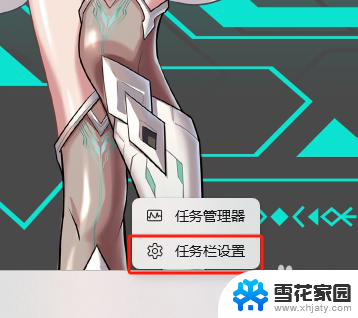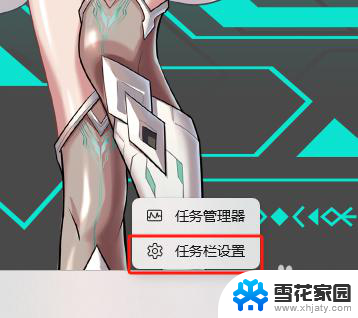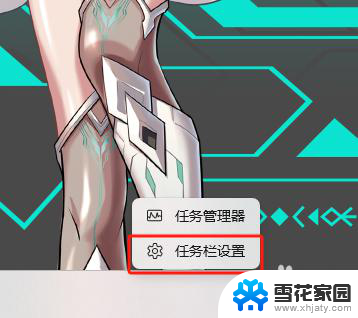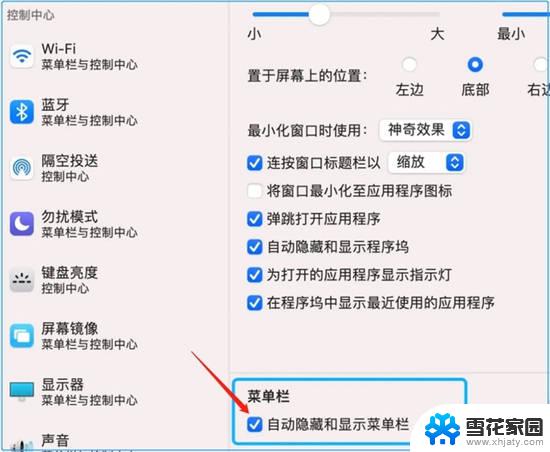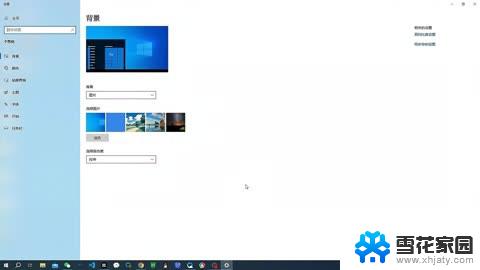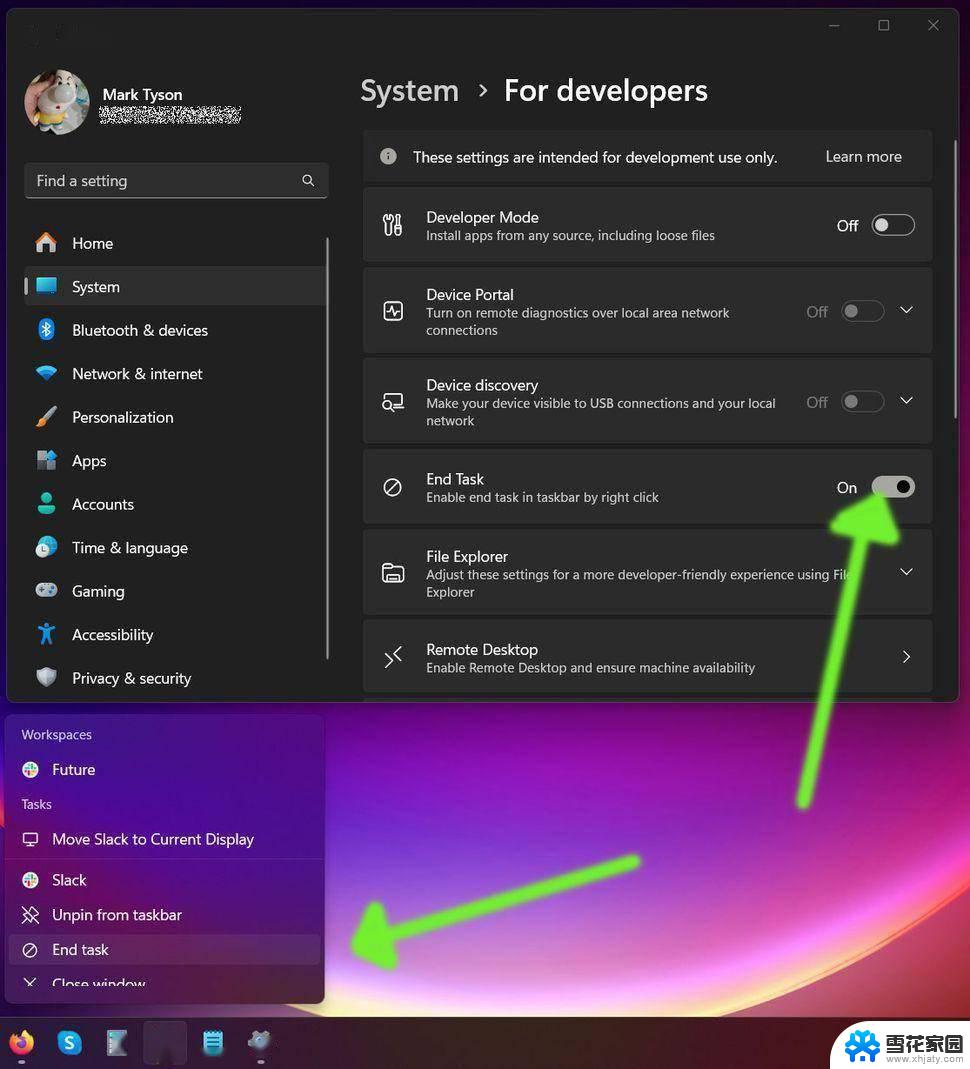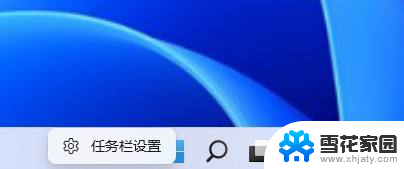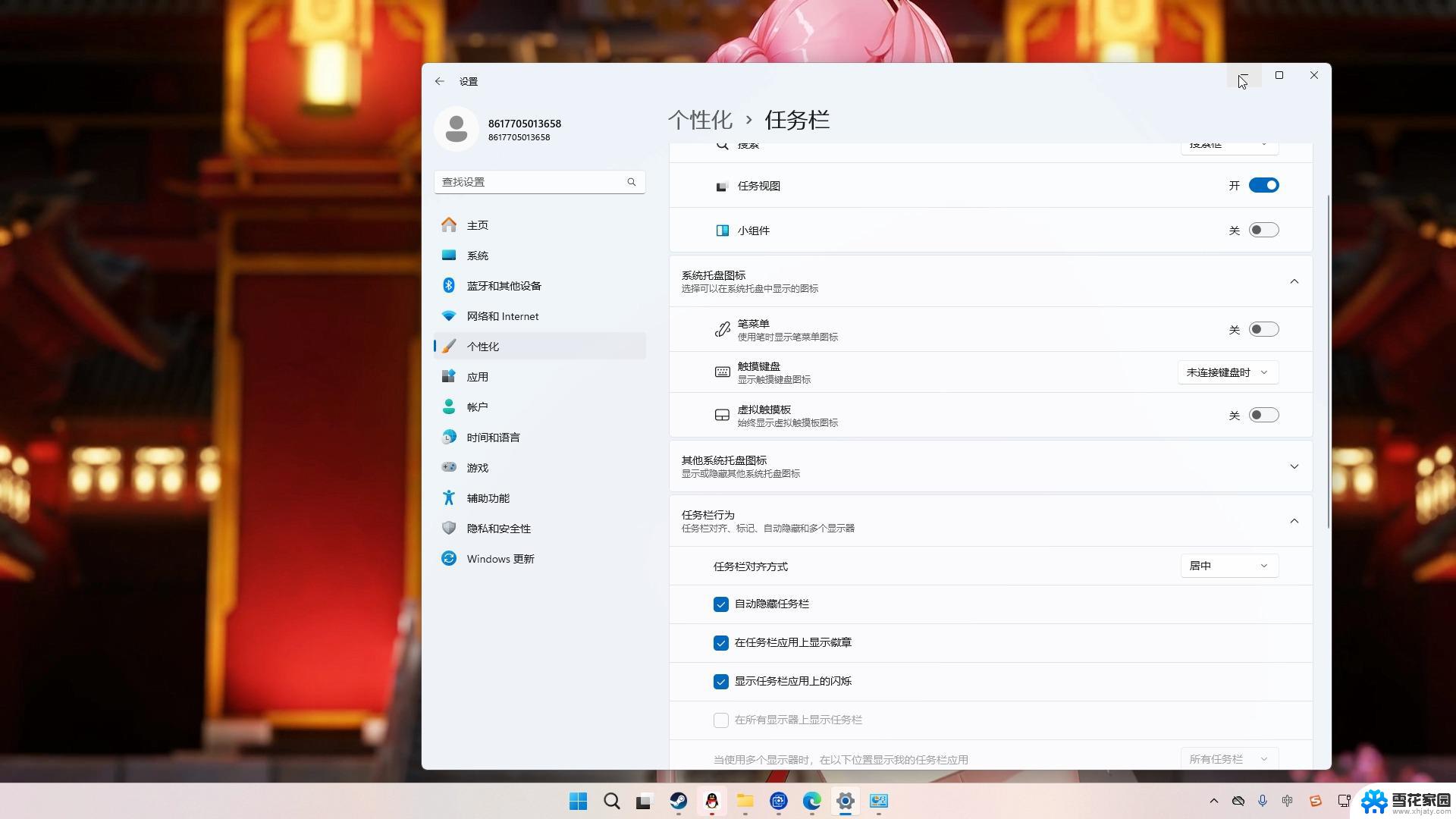win11新更新后出现的搜索状态条怎么关 Windows11 如何隐藏任务视图
更新时间:2024-11-19 14:46:23作者:yang
Win11的最新更新引入了一个搜索状态条,这使得用户可以更轻松地查找他们需要的信息,有些用户可能对这个新功能感到不适应或者想要隐藏它。幸运的是Windows11提供了简单的方法来隐藏任务视图,让用户可以根据自己的偏好来定制他们的桌面体验。接下来我们将介绍如何隐藏任务视图并恢复到原始的桌面状态。
操作方法:
1.鼠标右键任务栏,选择《任务栏设置》。
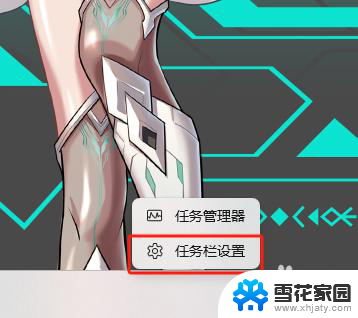
2.在《任务栏项》下面可以显示或隐藏搜索、关闭任务视图、关闭小组件。
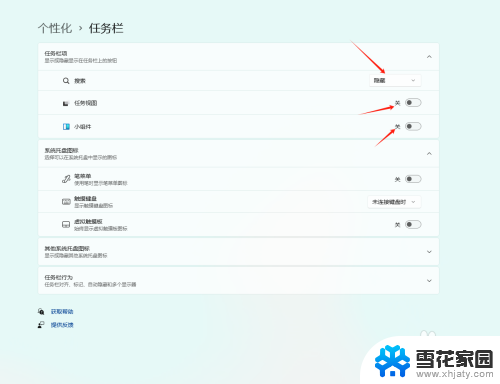
3.还可以在《其他系统托盘图标》中显示或隐藏其他系统托盘图标
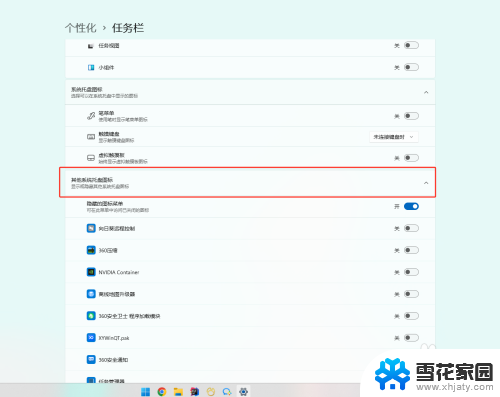
以上就是win11新更新后出现的搜索状态条怎么关的全部内容,有遇到相同问题的用户可参考本文中介绍的步骤来进行修复,希望能够对大家有所帮助。